 |
Duplica tus ventanas. Cuando estás trabajando dentro de una aplicación, algunas veces necesitas más de lo bueno. Para abrir otra ventana del mismo programa (asumiendo que la aplicación puede abrir más de una instancia), simplemente mantén presionado Shift y haz clic al icono en la barra de tareas. You can also middle-click your third mouse button for the same result.
Volver al comienzo |
 |
Pantalla clara y legible —Esta bajo tu control. Windows 7 hace más fácil para ti ajustar la configuración de pantalla, haciendo el texto e imágenes más fáciles de visualizar en todas las ubicaciones donde trabajas con tu computadora. La pantalla de tu computadora portátil puede verse bien en el trabajo pero un poco oscura en casa. Ajusta las configuraciones de texto e imágenes fácilmente con 2 aplicaciones: Ajustar texto ClearType y Calibrar color de pantalla. Ejecuta cttune.exe y dccw.exe, o encuéntralos en el panel de control.
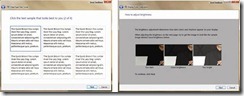
Volver al comienzo |
 |
Razón y Orden para tu Barra de Tareas. Puedes decidir el orden en que tus iconos aparecen en la barra de tareas simplemente arrastrándolos en el orden que desees. Y para los primeros 5 iconos, puedes iniciarlos pulsando  ® +1, ® +1, ![clip_image007[1] clip_image007[1]](https://msdntnarchive.blob.core.windows.net/media/TNBlogsFS/BlogFileStorage/blogs_technet/ccaitpro/WindowsLiveWriter/MasconsejosyTrucosparaWindows7_AD37/clip_image007%5B1%5D_thumb.jpg) +2, etc. +2, etc.
Volver al comienzo |
 |
Recorrer la barra de tareas. Mientras estamos aun en el tema de los atajos de la barra de tareas, usa ![clip_image007[2] clip_image007[2]](https://msdntnarchive.blob.core.windows.net/media/TNBlogsFS/BlogFileStorage/blogs_technet/ccaitpro/WindowsLiveWriter/MasconsejosyTrucosparaWindows7_AD37/clip_image007%5B2%5D_thumb.jpg) +T para cambiar la atención en la barra de tareas. Tu maquina hará la barra de tareas tu pantalla activa, y podrás usar las flechas para seleccionar la aplicación que desees. Tan solo presiona Enter para +T para cambiar la atención en la barra de tareas. Tu maquina hará la barra de tareas tu pantalla activa, y podrás usar las flechas para seleccionar la aplicación que desees. Tan solo presiona Enter para
lanzarla. Naturalmente, para salir de este truco, presiona la tecla Esc.
Volver al comienzo |
 |
Protección BitLocker To Go. BitLocker® se ha convertido en la solución cuando hablamos de seguridad mejorada para portátiles. Windows 7 ha llevado la seguridad mas allá con su característica BitLocker To GoTM, la que permite encriptar dispositivos USB removibles y discos externos. Para habilitar BitLocker o BitLocker To Go, haz clic derecho sobre el explorador de windows y selecciona “Activar BitLocker…” Esto también puede ser administrado centralmente a través de las Políticas de Grupo, para que los administradores de TI puedan requerir que los USBs estén encriptados antes que se pueda escribir archivo sobre ellos.
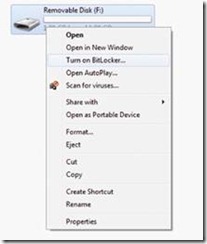
Volver al comienzo |
 |
Tu propia mesa de ayuda: Plataforma de solución de problemas de Windows. Todos hemos experimentado incidencias menores como cuando Windows Aero no se muestra o los controles de sonido no funcionan. No te quedes estancado tan solo porque tu PC parece estarlo. Windows 7 puede ahorrarte la llamada a la mesa de ayuda cada vez que un problema ocurre, gracias a la nueva plataforma de solución de problemas de Windows. Puede acceder a él buscando “Solución de problemas” en el menú inicio. Una lista de paquetes de soluciones te permitirán elegir de ellos lo que pudiera estar causándote problemas, y el solucionador de problemas tratara de aclarar el problema para ti.
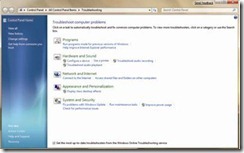
Volver al inicio |
|